A partir de la aplicación de diseño de Adobe Illustrator crear un grupo de líneas geométricas basadas en vectores dinámicos en ángulos de 45 grados, y luego seguir el tutorial para ráspelas con texturas de pincel en Adobe Photoshop dando lugar a un estilo de diseño fresco y moderno.
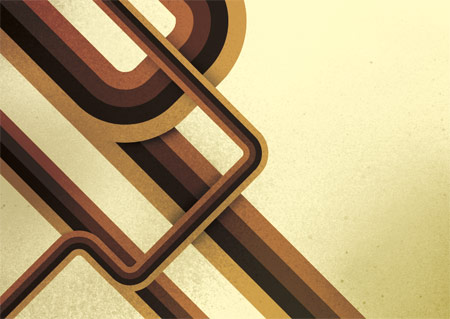
El uso de líneas en ángulo añade un toque dinámico a la composición de un diseño que permite al ojo a los espectadores les siguen a través de la página.La combinación de este diseño con el color, la textura y la tipografía puede dar lugar a un diseño fresco, cartel moderno.
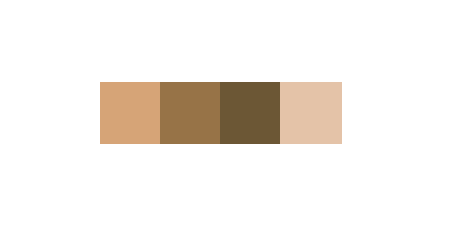
Iniciar el diseño en Adobe Illustrator, extraer una serie de bloques que se enfrentan el uno al otro lleno con el esquema de color de su elección.
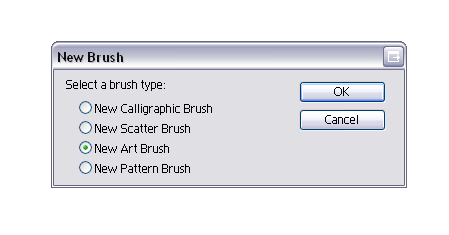
Seleccione todos los bloques y haga clic en el nuevo icono en la paleta de pinceles, en el cuadro de opción, seleccione New Art Brush.
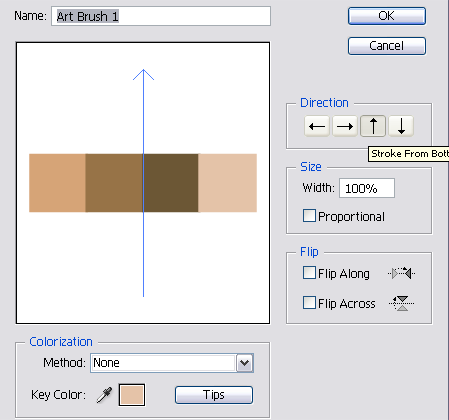
Compruebe la dirección de la brocha está fluyendo en la dirección correcta utilizando los botones de flecha.
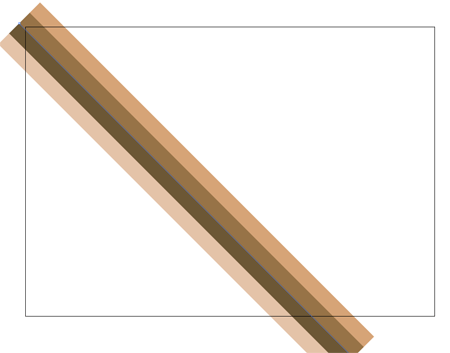
Ahora el pincel se guarda en la paleta de pinceles comienzan dibujando las líneas geométricas. Utilice la herramienta de lápiz para dibujar una línea de 45 grados a través de la página, mantenga la tecla Mayús para restringir el ángulo.
Haga clic en el pincel personalizado en la paleta de pinceles para aplicar el efecto a rayas.
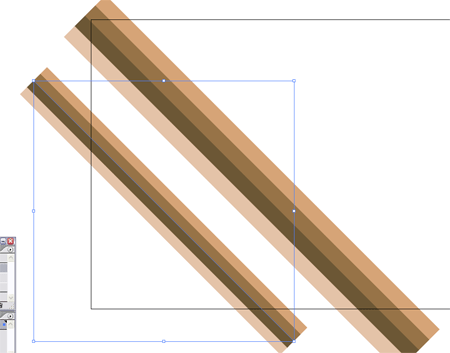
Repita el proceso con varias líneas, la ampliación a poco para dar varios tamaños y grosores.
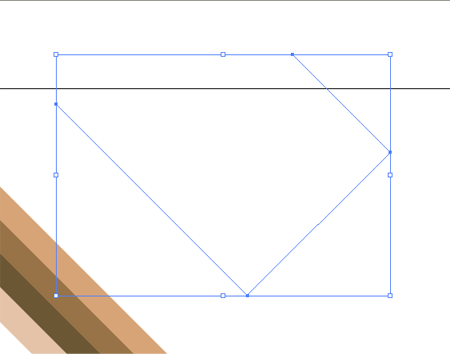
Producir otra línea con la herramienta de pluma, pero esta vez modificar la dirección de la línea sobre sí mismo, recuerde que debe pulsar Mayús para limitar esos ángulos de 45 grados.
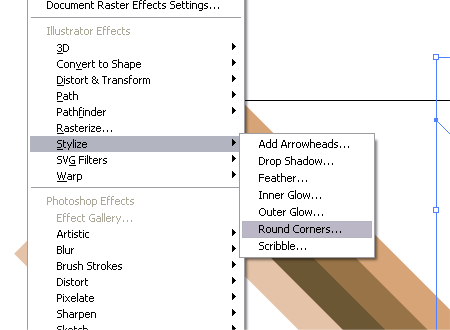
Dar las esquinas redondeadas de la línea por la partida a Efecto> Estilizar> Redondear vértices.
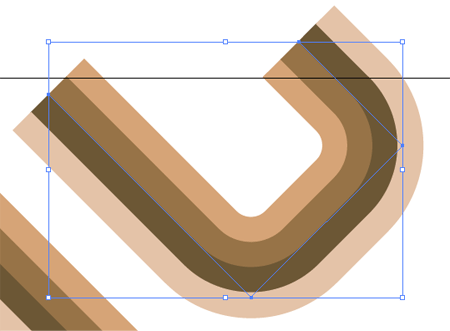
Introduzca un radio conveniente para las esquinas, para mi documento en A4 usé 30 mm para dar agradables bordes fluidos.
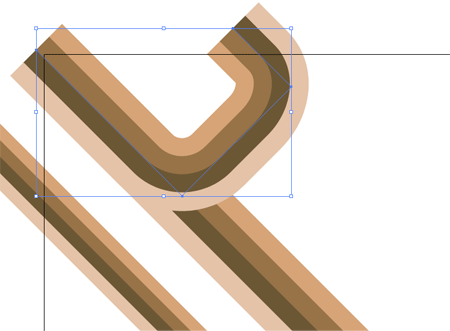
Coloque la línea curva sobre la recta grande, haciendo coincidir los colores con exactitud.
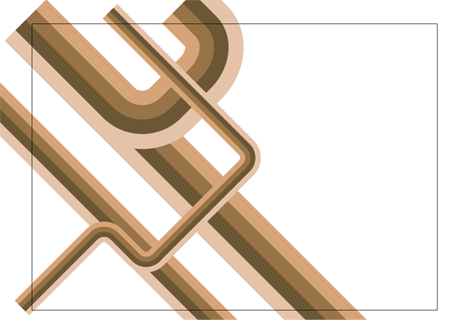
Utilice el mismo proceso para crear una línea más larga curva, en esta ocasión que fluye a través del documento de cruce de las otras líneas, el mantenimiento de esos ángulos.

Seleccione el grupo de líneas y de copia, cambiar a Adobe Photoshop y la configuración de un nuevo documento. Pegar en las líneas y la escala apropiada para recortar fuera de los extras más allá de los bordes de la página.
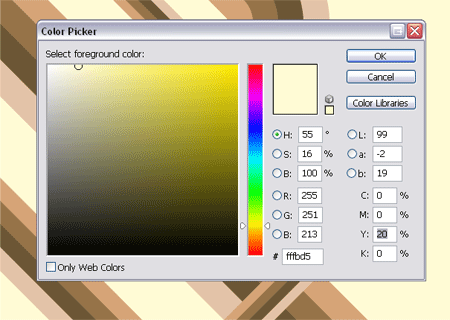
En la capa de relleno de fondo de la página con un color que acompaña, yo uso un 20% amarillo para dar un tono pálido.
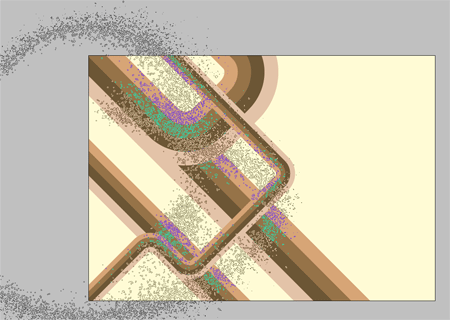
Muestra un color oscuro de las líneas geométricas y utilizar una gran pintura en spray cepillo de Photoshop de mis anteriores sorteos de pincel de Photoshop para colocar un par de áreas con textura en una nueva capa.

Cambiar el estilo de capa a Multiplicar y caída de la opacidad en torno al 40% a bajar el tono de la textura.

Seleccione un par de acompañar a los colores en el selector de color y dibuja una oscura a un gradiente de luz a través de la página, configurar esta capa a Color Grabar en sacar los colores de las capas por debajo.
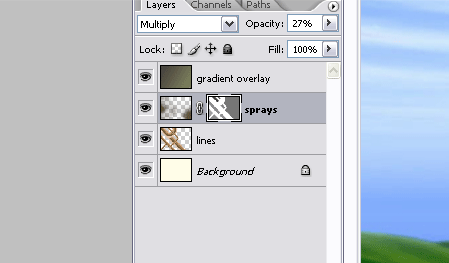
CTRL / CMD + Clic sobre la capa de líneas geométricas para hacer una selección, a continuación, crear una máscara de capa sobre la capa de la textura pintura en spray. Rellenar la selección con un 50% negro para bajar el tono de la textura de pintura en spray más allá de los bordes de las líneas principales.
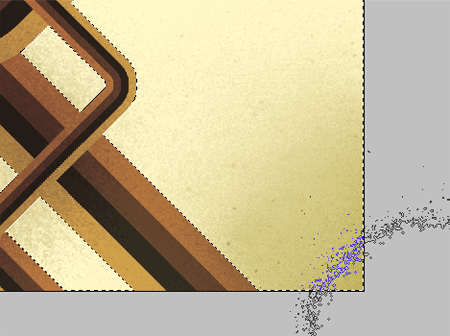
Usa los pinceles spraypaint para traer de vuelta un poco de textura a la misma capa, la pintura en las áreas de blanco en la máscara de capa para traer de vuelta su visibilidad. Esto ayuda a añadir un poco de variedad tonal, en lugar de un área de color plano.
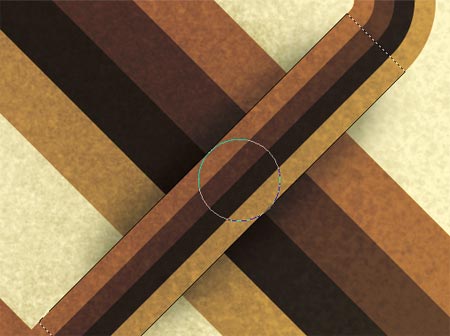
Duplicar la capa de líneas geométricas y utilizar la herramienta Lazo poligonal para seleccionar un área de superposición, recuerde que tecla Mayús para conseguir que la exacta ángulo de 45 grados.
Invertir la selección y la pintura en una sombra con un gran pincel negro suave.
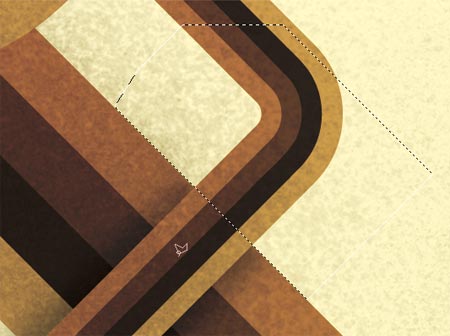
Crear una nueva selección en todo el adicional no deseado más allá de las líneas, añadir una máscara de capa y rellenarlas con el negro para hacerlas invisibles.

Para repetir el proceso en una línea curva utilizar la herramienta de la pluma en lugar del Lazo poligonal para crear una curva fluida.
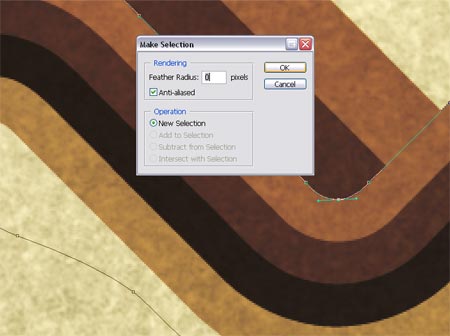
Haz clic derecho y Hacer selección de la ruta, no añade ningún calado para garantizar un borde liso.
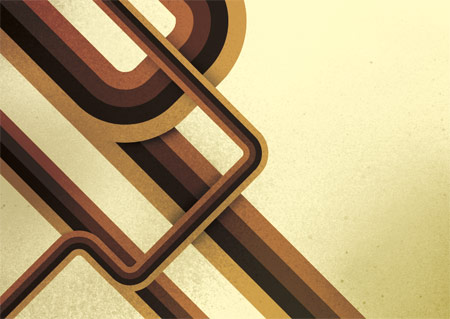
Agregar como muchas sombras como mejor le parezca para añadir profundidad a las líneas, siéntase libre para descargar mi versión como fondo de escritorio.
1680 × 1050 Widescreen Wallpaper
1280 × 1042 04:03 Wallpaper
320 × 480 Fondo iPhone
Este diseño funciona a la perfección cuando se acompaña con la tipografía, añadir elementos textuales siguiendo los mismos ángulos y la composición para crear un cartel moderno y moderno:




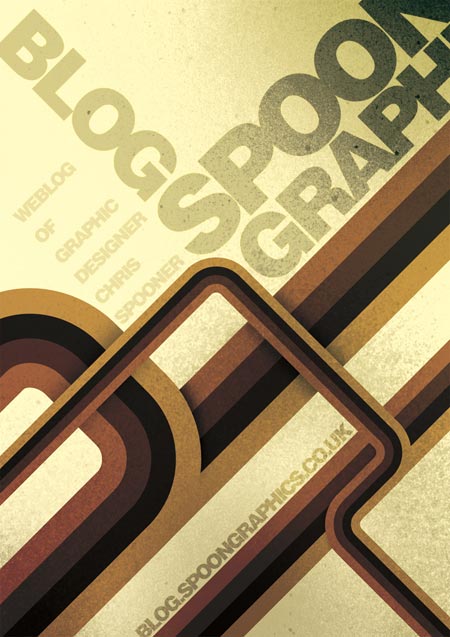
0 comentarios:
Publicar un comentario